Windows 10で欠落しているデフォルトの電源プランを復元する方法

このガイドでは、Windows 10でデフォルトの電源プラン(バランス、高パフォーマンス、省電力)を復元する方法を詳しく解説します。

iTunes は、Windows ユーザーと Mac ユーザーの両方が使用する人気のあるアプリケーションです。残念ながら、 Apple ID サーバーを使用しているときに、「Apple ID サーバーへの接続中にエラーが発生しました」というメッセージが表示されることがあります。
これは、オンライン コンテンツにアクセスできなくなるため、非常に厄介な問題です。そこで、Quantrimang.com では、 Windows 10 でこのエラーを修正する方法を紹介します。
1. ウイルス対策ソフトウェアを確認する
ウイルス対策ソフトウェアを確認する
B1:ウイルス対策ソフトウェアを開きます。
ステップ 2:設定を確認し、Apple のサービスとアプリケーションがブロックされていないことを確認します。
ユーザーは、ESET ウイルス対策ソフトウェアを使用しているときにこの問題を報告していますが、この問題は他のウイルス対策ソフトウェアでも発生します。
ウイルス対策ソフトウェアでこの問題を解決できない場合は、いつでも別のウイルス対策プログラム(たとえば、BullGuard など) に切り替えることができます。
2.プロキシを無効にする
ステップ 1: Windows キー + Iを押して、設定アプリケーションを開きます。
ステップ 2:次に、「ネットワークとインターネット」セクションに移動します。
B3:左側で「プロキシ」を選択します。右側から、[設定を自動的に検出する] をオフにします。
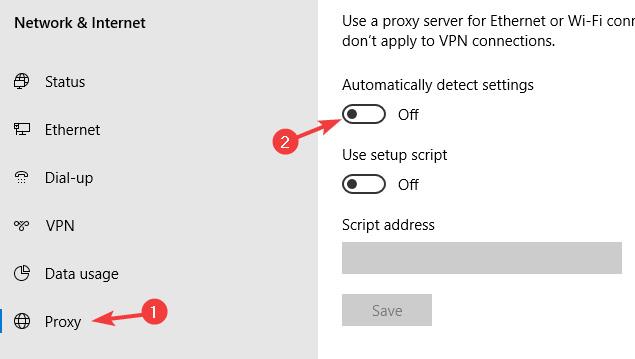
設定を自動的に検出するをオフにする
注: AdFender などのアプリケーションを使用している場合は、プロキシ設定が自動的に変更されるため、必ず無効にしてください。
それを行った後、「Apple ID サーバーへの接続中にエラーが発生しました」というメッセージが引き続き表示されるかどうかを確認します。
3.二段階認証を無効にする

二段階認証を無効にする
ステップ 1: Apple アカウントの 2 段階認証を無効にします。
ステップ 2:問題が解決したかどうかを確認します。
ステップ 3: iCloud に接続できない場合は、PC に iCloud を再インストールすると問題は解決します。
2 段階認証を無効にすると、アカウントが攻撃に対して脆弱になる可能性があることに注意してください。
4. netshwinsockresetコマンドを実行します。
ステップ 1: Windows + Xを押し、 PowerShell (管理者)を選択して、管理者権限で PowerShell を開きます。
ステップ 2:次に、次のコマンドを実行します。
netsh winsock resetステップ 3:このコマンドを実行した後、コンピューターを再起動します。
「Apple ID サーバーへの接続中にエラーが発生しました」というエラー メッセージは不快に思われるかもしれませんが、Quantrimang.com では、上記の解決策を使用してこの問題が解決されることを願っています。
幸運を!
このガイドでは、Windows 10でデフォルトの電源プラン(バランス、高パフォーマンス、省電力)を復元する方法を詳しく解説します。
仮想化を有効にするには、まず BIOS に移動し、BIOS 設定内から仮想化を有効にする必要があります。仮想化を使用することで、BlueStacks 5 のパフォーマンスが大幅に向上します。
WiFi 接続に接続するときにドライバーが切断されるエラーを修正する方法を解説します。
DIR コマンドは、特定のフォルダーに含まれるすべてのファイルとサブフォルダーを一覧表示する強力なコマンド プロンプト コマンドです。 Windows での DIR コマンドの使用方法を詳しく見てみましょう。
ソフトウェアなしで Windows 10 アプリをバックアップし、データを保護する方法を説明します。
Windows のローカル グループ ポリシー エディターを使用して、通知履歴の削除やアカウントロックの設定を行う方法を説明します。
重要なリソースを簡単に監視及び管理できる<strong>IP監視</strong>ソフトウェアがあります。これらのツールは、ネットワーク、インターフェイス、アプリケーションのトラフィックをシームレスに確認、分析、管理します。
AxCrypt は、データの暗号化に特化した優れたソフトウェアであり、特にデータ セキュリティに優れています。
システムフォントのサイズを変更する方法は、Windows 10のユーザーにとって非常に便利です。
最近、Windows 10にアップデートした後、機内モードをオフにできない問題について多くのユーザーから苦情が寄せられています。この記事では、Windows 10で機内モードをオフにできない問題を解決する方法を説明します。








